Haga clic en la rueda para añadir color.
Las ruedas con los centros vacíos indican que no se ha realizado ningún ajuste. Haga clic en el centro de la rueda y arrastre el cursor para rellenar las ruedas y realizar los ajustes necesarios.
Utilice las ruedas de color del panel Lumetri Color para hacer sutiles correcciones de color en su toma. También puede hacer coincidir rápidamente el color entre diferentes tomas para que el aspecto general de su vídeo sea homogéneo.

A. Rueda de color de medios tonos B. Cursor o disco de color C. Rueda de color de resaltes D. Regulador E. Rueda de color de sombras

La rueda de color permite hacer ajustes del color solo en las zonas oscuras o iluminadas de una toma. El control adicional puede ayudar a solucionar problemas sutiles en los clips y añadir matices a un aspecto que esté creando.
Premiere Pro ofrece tres ruedas cromáticas: para ajustar los medios tonos, las sombras y los resaltes. Con las tres maneras de corregir el color, se puede ajustar el brillo, el tono y la saturación de las sombras, los medios tonos y los resaltes de forma independiente.
Puede ajustar los detalles de las sombras o los resaltes para iluminar u oscurecer áreas concretas de un clip bien iluminado. Puede aislar las regiones que necesitan correcciones y aplicar dichos ajustes. Utilice la rueda de color medio tono para ajustar el contraste global del clip.
Otra opción es utilizar los reguladores adjuntos en lugar de las ruedas para realizar estos ajustes.
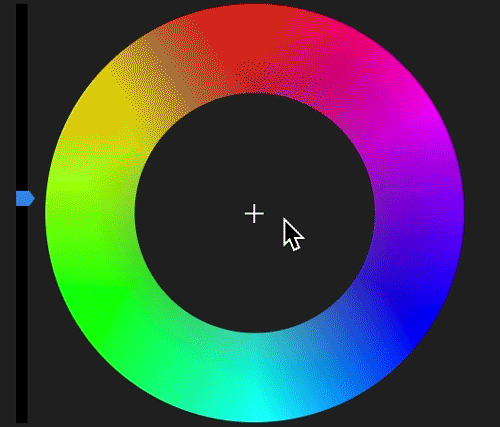
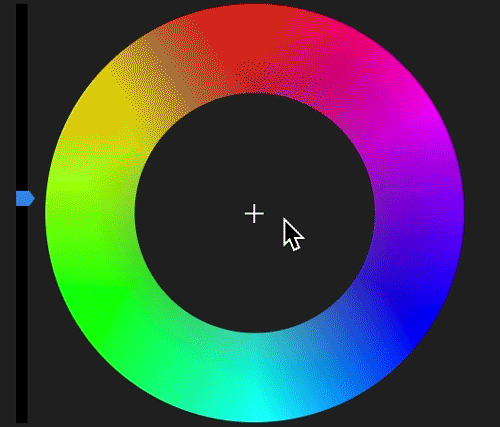
Haga clic en la rueda para añadir color.
Las ruedas con los centros vacíos indican que no se ha realizado ningún ajuste. Haga clic en el centro de la rueda y arrastre el cursor para rellenar las ruedas y realizar los ajustes necesarios.
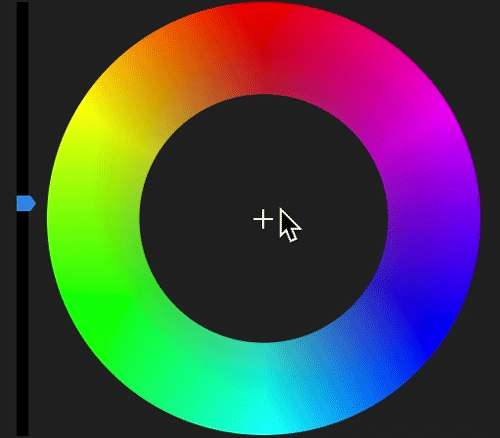
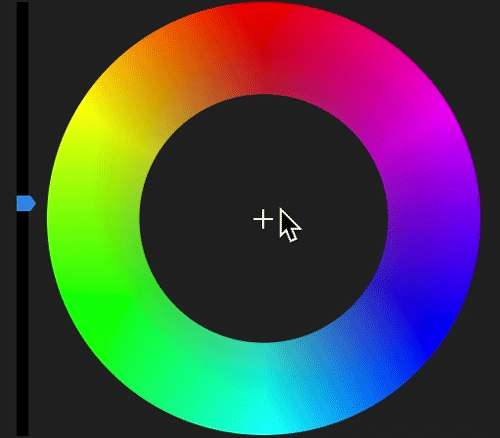
Arrastre el regulador para ajustar el color.
Para utilizar el control del regulador, arrastre el regulador hacia arriba para aumentar el valor o arrástrelo hacia abajo para disminuirlo. Por ejemplo, arrastre el regulador Sombra hacia arriba para aclarar las sombras y arrástrelo hacia abajo para oscurecerlas.
La coincidencia de color le permite comparar el aspecto de dos tomas distintas a largo de toda una secuencia para asegurarse de que la apariencia de la luz y del color coinciden dentro de una escena o a través de varias escenas.
Para coincidir la "toma actual" (el clip seleccionado bajo el cabezal de reproducción):
Cambiar a Vista de comparación.
Haga clic en el botón Vista de comparación en el monitor del programa o en el panel Lumetri Color. Esta vista le permite seleccionar y mostrar un fotograma de referencia y comparar los colores entre tomas.


Seleccionar un fotograma de referencia.
Seleccione la posición de referencia mediante la barra del regulador, el código de tiempo o saltando entre puntos de edición con las flechas. Seleccione la ubicación de destino colocando el cabezal de reproducción sobre el clip deseado. Una vez tenga establecidas la ubicación de referencia y de destino, puede ajustar la vista de comparación a la visualización deseada. Elija una visualización en paralelo o una división vertical/horizontal. En el modo división, puede arrastrar la ubicación de la división para ver un área concreta de la pantalla.


Seleccione un clip de destino.


![]() El fotograma actual se corresponde con el fotograma de referencia, de manera que si el contenido cambia con el tiempo, seleccione una parte del clip que sea un correcto indicativo del color y el brillo generales del clip.
El fotograma actual se corresponde con el fotograma de referencia, de manera que si el contenido cambia con el tiempo, seleccione una parte del clip que sea un correcto indicativo del color y el brillo generales del clip.
(Opcional) Desactivar Detección de rostros.
Si tiene rostros en las tomas, deje activada esta opción.
La Detección de rostros está activada de forma predeterminada y, si Color automático detecta rostros en el fotograma de referencia o en el actual, da una mayor importancia a los colores de la zona facial.
Esta función logra unas coincidencias de tono de piel de calidad superior, especialmente cuando hay colores que distraigan de fondo, pero puede desactivarla en situaciones en las que necesita o quiere que todo el fotograma se evalúe por igual.
Si utiliza la detección de rostros, existe un ligero aumento en la cantidad de tiempo que tarda en calcular la coincidencia. Si trabaja con material de archivo que no contienen ningún rostro, desactivar la detección de rostros acelerará la coincidencia de colores.
Haga clic en Aplicar coincidencia.
Premiere Pro aplica automáticamente los ajustes de Lumetri utilizando las ruedas de color y el control de saturación para coincidir los colores del fotograma actual con los colores del fotograma de referencia.
Las ruedas de color (y el regulador de saturación, si es necesario) se actualizan para reflejar el ajuste que ha aplicado el algoritmo de coincidencia de color automática.
Si no está satisfecho con los resultados, puede utilizar otra toma como referencia y hacer coincidir los colores de nuevo. Premiere Pro omite los cambios anteriores y coincide el color con la nueva toma de referencia.
Si ya hay un efecto Lumetri en el clip con parámetros alterados, se podrá restablecer algunos de estos ajustes.
Crear la historia perfecta con Premiere Pro
Encuentra las mejores herramientas de edición de vídeo desde un mismo lugar.